Вход и регистрация
Регистрация
Зарегистрироваться на Госуслугах и получить Подтвержденную учетную запись, а вместе с ней – доступ ко всем услугам портала Госуслуг, можно одним из следующих способов:
1. Зарегистрировать учетную запись прямо на портале Госуслуг (если вы не являетесь клиентом указанных ниже банков) и поднять уровень учетной записи до Подтвержденной. Для этого вам необходимо будет пройти 3 шага, описанных ниже:
Шаг 1. Регистрация Упрощенной учетной записи.
Укажите в регистрационной форме на портале Госуслуг свою фамилию, имя, мобильный телефон и адрес электронной почты. После клика на кнопку регистрации вы получите СМС с кодом подтверждения регистрации.
Шаг 2. Подтверждение личных данных — создание Стандартной учетной записи.
Заполните профиль пользователя — укажите СНИЛС и данные документа, удостоверяющего личность (Паспорт гражданина РФ, для иностранных граждан — документ иностранного государства). Данные проходят проверку в ФМС РФ и Пенсионном фонде РФ. На ваш электронный адрес будет направлено уведомление о результатах проверки. Это может занять от нескольких часов до нескольких дней.
Шаг 3. Подтверждение личности — создание Подтвержденной учетной записи.
• лично, обратившись с документом, удостоверяющим личность, и СНИЛС в удобный Центр обслуживания;
• онлайн через интернет-банки Сбербанк Онлайн веб-версии и Тинькофф, а также интернет- и мобильный банк Почта Банк Онлайн (при условии, что вы являетесь клиентом одного из банков);
• почтой, заказав получение кода подтверждения личности Почтой России из профиля;
• воспользоваться Усиленной квалифицированной электронной подписью или Универсальной электронной картой (УЭК)*.
2. (НОВИНКА) Если вы являетесь клиентом одного из банков — Сбербанк, Тинькофф или Почта Банк — то можете создать учетную запись Госуслуг онлайн в интернет-банках Сбербанк Онлайн веб-версии и Тинькофф, а также интернет- и мобильном банке Почта Банк Онлайн. После проверки данных вы сразу получите Подтвержденную учетную запись без необходимости очного посещения отделения банка или Центра обслуживания.
3. Зарегистрироваться в Центре обслуживания. Посетить Центр обслуживания придется лично, но вы также получите Подтвержденную учетную запись сразу после проверки данных.
* Обратите внимание — выпуск УЭК прекращен с 1 января 2017. На Госуслугах с помощью УЭК пока ещё можно авторизоваться или подтвердить учетную запись, если срок действия карты не закончился. Подробная информация о закрытии карты на сайте АО «УЭК».
Вы можете перейти к подтверждению сразу после успешной Регистрации, а также позже, воспользовавшись ссылкой, размещенной на баннере в Личном кабинете.
Для подтверждения учетной записи необходимо выполнить следующие шаги:
1. Заполнить личные данные профиля – СНИЛС и паспортные данные.
2. Дождаться завершения автоматической проверки личных данных.
3. Подтвердить личность одним из доступных способов:
- онлайн через интернет-банки Сбербанк Онлайн веб-версии и Тинькофф, а также интернет- и мобильный банк Почта Банк Онлайн (при условии, что вы являетесь клиентом одного из банков);
- лично, обратившись с документом, удостоверяющим личность, и СНИЛС в удобный Центр обслуживания;
- почтой, заказав получение кода подтверждения личности Почтой России из профиля;
- воспользоваться Усиленной квалифицированной электронной подписью или Универсальной электронной картой (УЭК).
Через Подтвержденную учетную запись можно создать учетную запись юридического лица или индивидуального предпринимателя.
Обратите внимание — выпуск УЭК прекращен с 1 января 2017. На Госуслугах с помощью УЭК пока ещё можно авторизоваться или подтвердить учетную запись, если срок действия карты не закончился. Подробная информация о закрытии карты на сайте АО «УЭК».
Термины и сокращения
ЕСИА – Единая система идентификации и аутентификации, обеспечивает доступ различных категорий пользователей (например, физических лиц, представителей юридических лиц, индивидуальных предпринимателей) к информации, содержащейся в государственных информационных системах, муниципальных информационных системах и иных информационных системах.
СНИЛС – страховой номер индивидуального лицевого счета гражданина в системе обязательного пенсионного страхования. СНИЛС указан на страховом свидетельстве обязательного пенсионного страхования (ССОПС, «зеленая» пластиковая карта).
УЭК – Универсальная электронная карта представляет собой материальный носитель, содержащий в графической и электронной формах определенный законодательством объем информации о пользователе. УЭК удостоверяет права держателя карты на получение государственных, муниципальных и иных услуг (ст. 22 Федерального закона № 210-ФЗ).
Стандартная (проверенная) учетная запись – создается в ЕСИА после успешного окончания автоматических проверок данных пользователя в базах данных ведомств (Пенсионный фонд РФ, Федеральная миграционная служба РФ)
Подтвержденная учетная запись – создается в ЕСИА после подтверждения личности пользователя.
Вход на страницу авторизации
Запустите на компьютере совместимый браузер и введите в адресной строке адрес http://www.gosuslugi.ru/.
Откроется главная страница Портала госуслуг (см. Рисунок 1).
Доступ к Личному кабинету может быть осуществлен только после прохождения процедуры авторизации.
Для перехода на страницу авторизации нажмите кнопку «Войти» (см. Рисунок 1)
Отобразится страница авторизации ЕСИА (см. Рисунок 2).
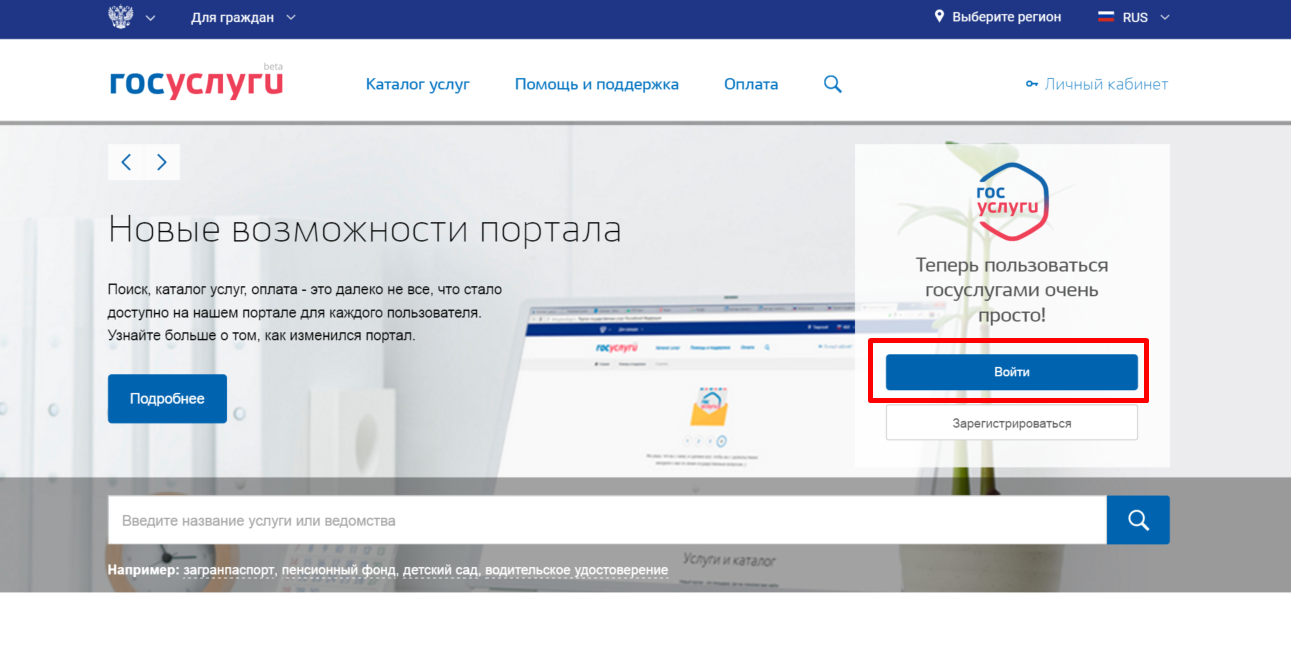
Рисунок 1. Главная страница Портала
В ЕСИА возможна авторизация следующими способами:
- авторизация по паролю (по умолчанию);
- авторизация с помощью средства квалифицированной электронной подписи или Универсальной электронной карты (УЭК).
Некоторые системы могут иной вид страницы входа – например, может отсутствовать поддержка входа по паролю (вход только по электронной подписи).
Авторизация по паролю
Для авторизации по паролю (см. Рисунок 2).
- введите один из вариантов логина (номер мобильного телефона, адрес электронной почты или СНИЛС);
- пароль доступа;
- нажмите кнопку «Войти».
После успешного завершения авторизации в ЕСИА выполняется перенаправление на страницу, с которой был вызван переход к авторизации (главная страница Портала, Карточка услуги).
Для перехода к разделам Личного кабинета необходимо из выпадающего меню пользователя, расположенного в заголовке страниц Портала, выбрать пункт «Личный кабинет» (см. Рисунок 7).
Следует помнить следующие ограничения по использованию логинов:
- можно использовать СНИЛС только при наличии стандартной (проверенной) и подтвержденной учетной записи;
- можно использовать адрес электронной почты / номер мобильного телефона только в том случае, если данные контакты были подтверждены.
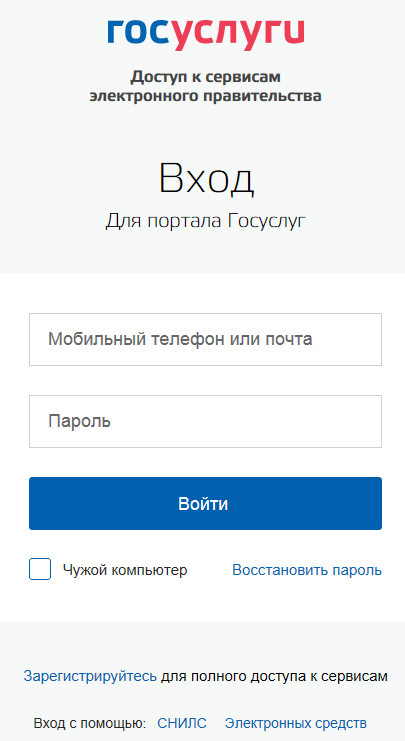
Рисунок 2. Страница авторизации
Авторизация с помощью средства электронной подписи
Для авторизации с помощью средства электронной подписи следует выбрать вариант «Войти с помощью электронных средств», подключить носитель электронной подписи, нажать кнопку «Готово», выбрать сертификат ключа проверки электронной подписи (см. Рисунок 3), указать пин-код доступа к носителю ЭП и нажать кнопку «ОК» (см. Рисунок 4).
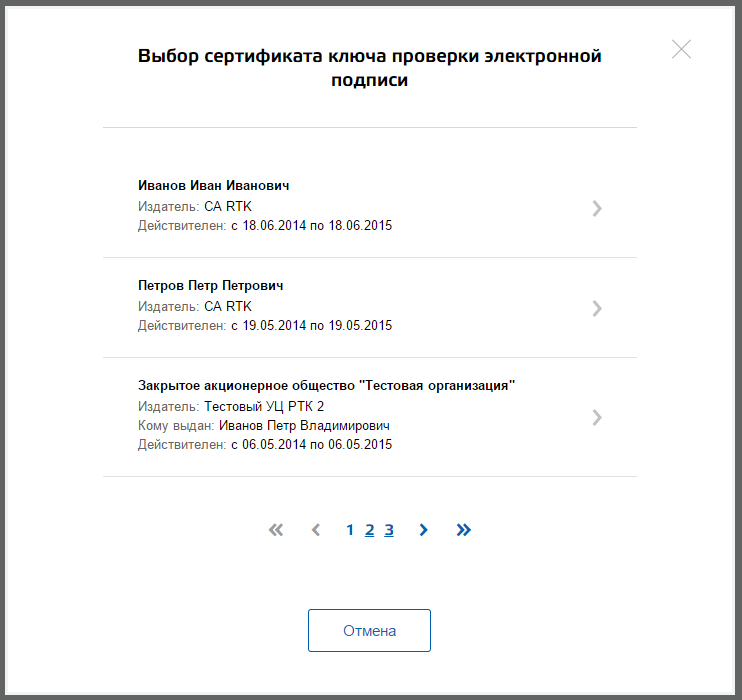
Рисунок 3. Выбор сертификата
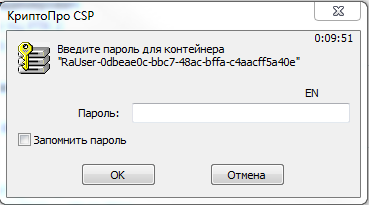
Рисунок 4 – Ввод пин-кода.
Для некоторых типов электронной подписи ввод пин-кода осуществляется в специальном всплывающем окне, оформленном в дизайне ЕСИА.
После успешного завершения авторизации в ЕСИА выполняется перенаправление на страницу, с которой был вызван переход к авторизации (главная страница Портала, Карточка услуги).
Для перехода к разделам Личного кабинета необходимо из выпадающего меню пользователя, расположенного в заголовке страниц Портала, выбрать пункт «Личный кабинет» (см. Рисунок 5).
Следует помнить, что квалифицированный сертификат ключа проверки электронной подписи должен быть приобретен в одном из аккредитованных Минкомсвязью России удостоверяющих центров. Их перечень можно посмотреть по адресу: https://e-trust.gosuslugi.ru/CA
ЕСИА поддерживает аутентификацию с использованием следующих типов сертификатов ключа проверки электронной подписи:
- сертификат, выданный физическому лицу;
- сертификат, выданный должностному лицу юридического лица или органа государственной власти.
Для успешной аутентификации необходимо, чтобы в сертификате был указан СНИЛС физического лица – владельца данного сертификата.
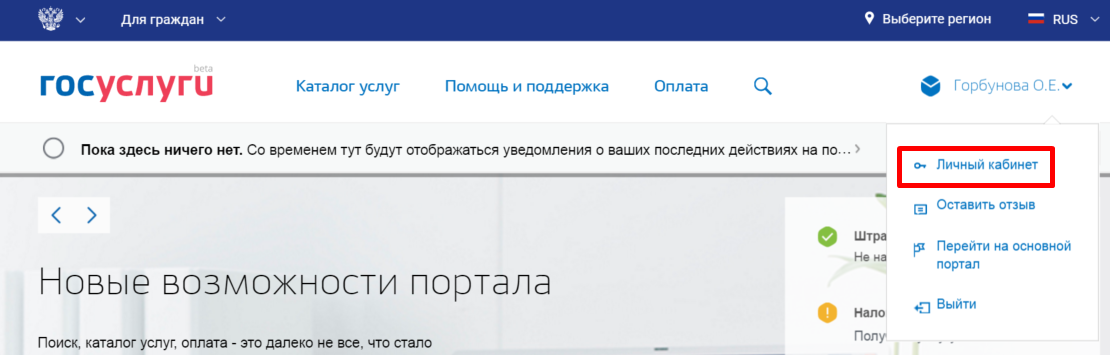
Рисунок 5. Личный кабинет
Возможности Личного кабинета
- ознакомление с информацией о государственной или муниципальной услуге (функции);
- обеспечение доступа к формам заявлений и иных документов, необходимых для получения государственной или муниципальной услуги (функции), их заполнение и представление в электронной форме;
- обращение в электронной форме в государственные органы или органы местного самоуправления;
- осуществление мониторинга хода предоставления государственной или муниципальной услуги или исполнения государственной функции;
- получение начислений и возможность оплаты государственных пошлин, штрафов и сборов;
- отображение реквизитов пользователя;
- получение результатов предоставления государственных или муниципальных услуг в электронной форме на Портале госуслуг, если это не запрещено федеральным законом.
Для использования всех услуг и возможностей портала необходима Подтвержденная учетная запись на Госуслугах. Для ее получения необходимо:
1. Зарегистрироваться на портале Госуслуг и получить Упрощенную учетную запись с ограниченным доступом к государственным услугам. Для этого достаточно указать имя, фамилия, e-mail и номер мобильного телефона.
2. Повысить учетную запись до уровня Стандартной, указав свой СНИЛС и данные документа, удостоверяющего личность. Это даст доступ к расширенному перечню государственных услуг. Личные данные проходят проверку в Министерстве внутренних дел РФ и Пенсионном фонде РФ, что может занять от нескольких часов до нескольких дней.
3. И наконец – получить Подтвержденную учетную запись с полным доступом к электронным государственным услугам, возможностью сохранять все доступные данные профиля и входить на все сайты партнеров. Это можно сделать очно, подтвердив свою личность в одном из Центров обслуживания, либо в интернет-банках Сбербанк Онлайн, Тинькофф, Почта Банк Онлайн (подробнее).
Через Подтвержденную учетную запись можно создать учетную запись юридического лица или индивидуального предпринимателя.
Подробнее о регистрации на портале и повышении уровня учетной записи читайте в вопросе «Как зарегистрироваться на портале».
Сначала зарегистрируйтесь на портале, заполните профиль пользователя и отправьте данные на проверку. Успешная проверка данных переводит учетную запись из «Упрощенной» в «Стандартную».
После регистрации вы сможете подтвердить личность с Усиленной квалифицированной электронной подписью или УЭК. Для этого вам нужно подготовить:
- физический носитель (токен или смарт-карта) с электронной подписью пользователя, выданной аккредитованным удостоверяющим центром. Ознакомьтесь с актуальным списком аккредитованных организаций.
- для некоторых носителей электронной подписи нужно установить специальную программу – криптопровайдер (например, КриптоПро CSP). Для использования УЭК необходимо установить криптопровайдер КриптоПро УЭК CSP.
- установить плагин для браузера.
Выберите электронную подпись в качестве способа подтверждения личности. Выберите сертификат ключа проверки электронной подписи, если у вас имеется несколько сертификатов. Введите PIN-код для считывания электронной подписи, а также подпишите заявление на подтверждение учетной записи. Произойдет проверка электронной подписи. Если проверка пройдет успешно, учетная запись станет «Подтвержденной».
Обратите внимание — выпуск УЭК прекращен с 1 января 2017. На Госуслугах с помощью УЭК пока ещё можно авторизоваться или подтвердить учетную запись, если срок действия карты не закончился. Подробная информация о закрытии карты на сайте АО «УЭК».
Усиленная квалифицированная электронная подпись – это электронная подпись, обладающая дополнительными признаками защищённости: ключом проверки и подтверждёнными средствами электронной подписи (п. 4 ст. 5 Федерального закона «Об электронной подписи»).
Простая электронная подпись подтверждает факт формирования подписи определенным лицом посредством кодов, паролей и иных средств защиты. Используется при оформлении электронных сообщений, направляемых в органы государственной власти, местного самоуправления или должностным лицам. Например, для получения услуг в сфере коммунального хозяйства.
Усиленная неквалифицированная электронная подпись подтверждает факт формирования подписи определенным лицом и неизменность документа с момента подписания. Разрешена к использованию при оформлении документов, не требующих обязательного наличия печати. Такой подписью заверяют, например, некоторые виды договоров, бухгалтерскую отчетность и налоговые декларации. Подпись создается с помощью криптографических средств, при этом допускается использование сертификата неаккредитованного удостоверяющего центра.
Усиленная квалифицированная электронная подпись создается с привлечением криптографических средств, подтвержденных компетентными органами, а именно ФСБ РФ. Гарантом подлинности в данном случае выступает специальный сертификат, выданный аккредитованным удостоверяющим центром. Электронный документ, подписанный УКЭП, имеет такую же юридическую силу, как и бумажный, который подписан собственноручно.
Наличие квалифицированной электронной подписи является обязательным условием для работы с порталами госуслуг, Системой межведомственного электронного взаимодействия, сдачи отчетности в налоговые органы, отправки банковских и иных документов через интернет, исполнении государственных и муниципальных функций и при совершении иных юридически значимых действий.
Для изменения пароля необходимо авторизоваться на Портале госуслуг.
Перейдите с главной страницы Портала по кнопке «Войти» (см. Рисунок 1) на страницу авторизации.
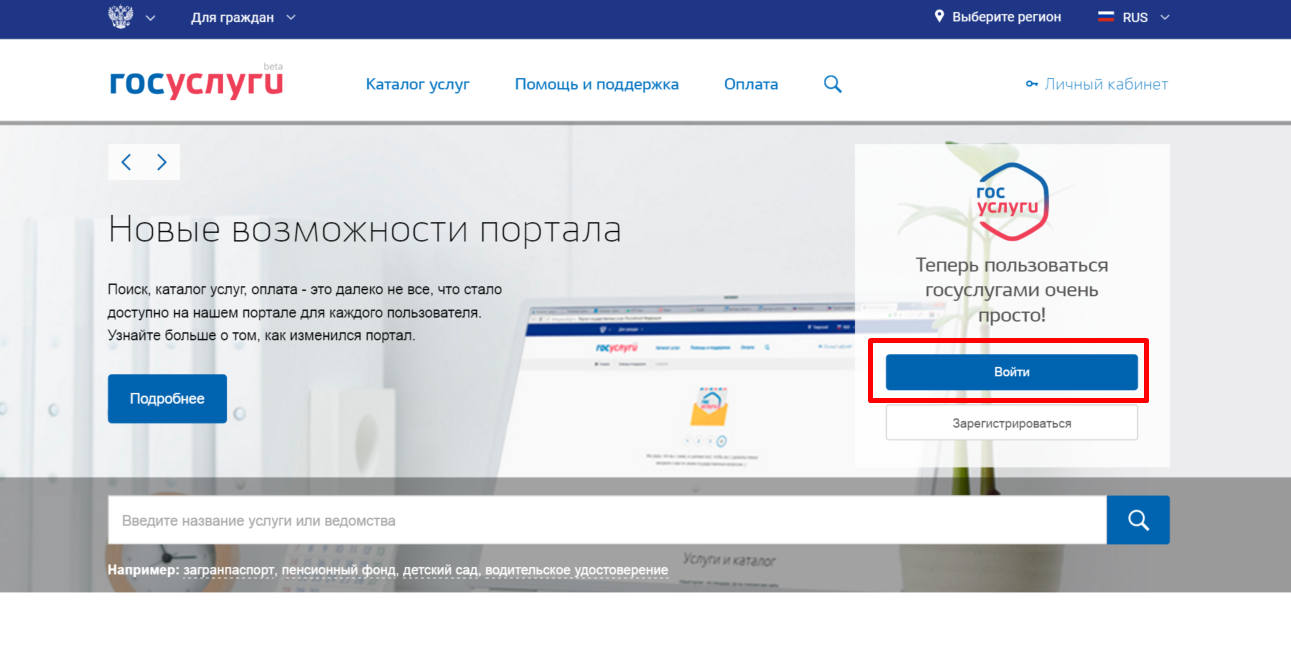
Рисунок 1. Главная страница Портала
На странице авторизации (см. Рисунок 2):
- введите мобильный телефон или адрес электронной почты;
- введите пароль;
- нажмите кнопку «Войти».
Или авторизуйтесь при помощи СНИЛС или электронных средств.
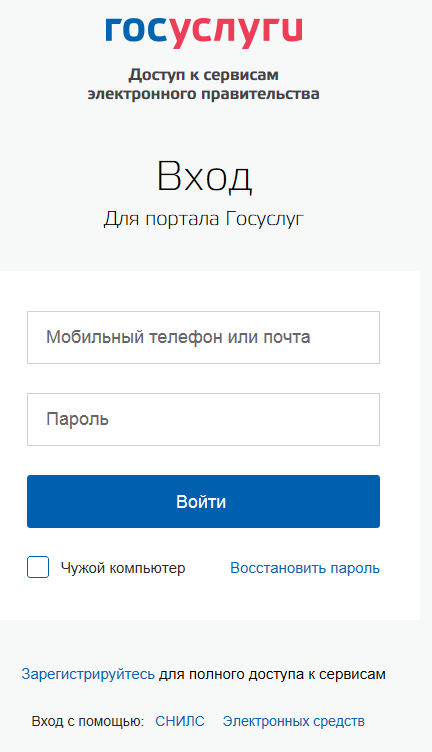
Рисунок 2. Страница авторизации
После успешного завершения авторизации в ЕСИА выполняется перенаправление на страницу, с которой был вызван переход к авторизации (главная страница Портала, Карточка услуги).
Для перехода к разделам Личного кабинета необходимо из выпадающего меню пользователя, расположенного в заголовке страниц Портала, выбрать пункт «Личный кабинет» (см. Рисунок 3)
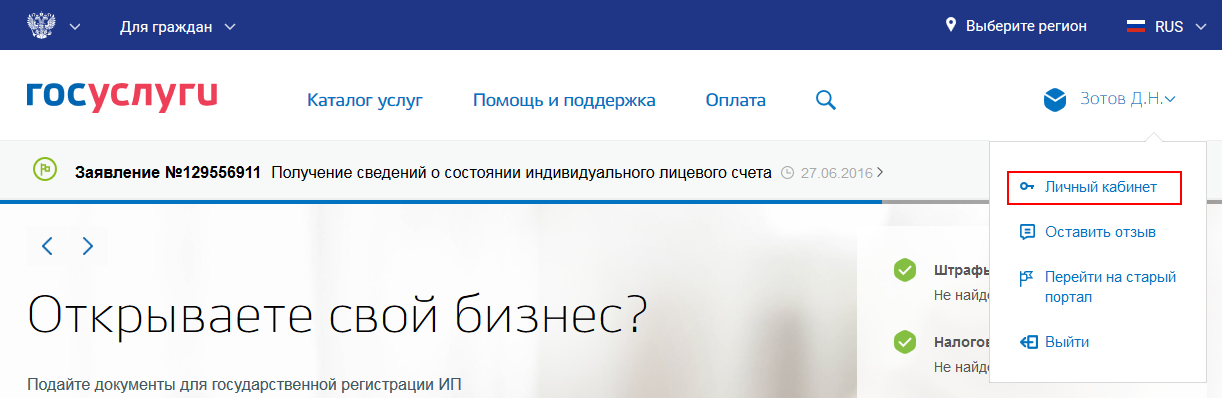
Рисунок 3. Личный кабинет
В Личном кабинете во вкладке «Персональная информация» нажмите кнопку «Показать все личные данные» (см. Рисунок 4)
Откроется страница с персональными данными.
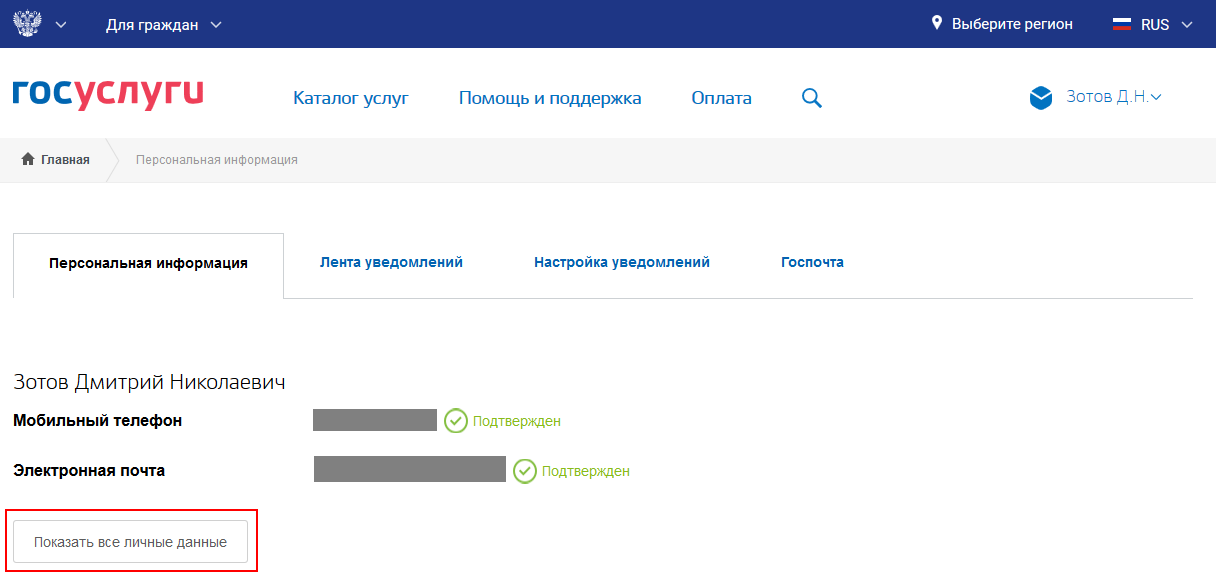
Рисунок 4. Персональная информация
Перейдите в раздел «Настройки учетной записи» (см. Рисунок 5).
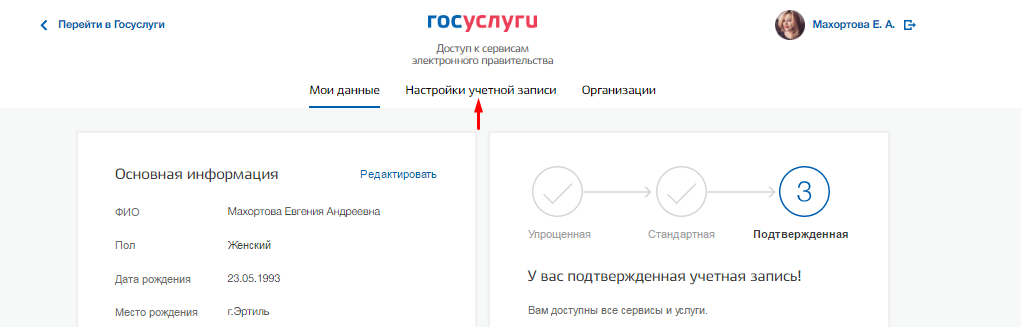
Рисунок 5. Настройки учетной записи
В разделе «Безопасность» нажмите «Изменить пароль» (см. Рисунок 6).
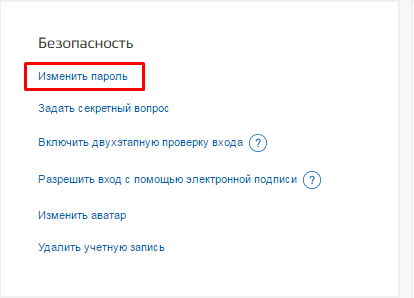
Рисунок 6. Изменить пароль
Откроется форма изменения пароля.
Обратите внимание на рекомендации по созданию пароля (см. Рисунок 7).

Рисунок 7. Рекомендации по созданию пароля
В форме «Изменение пароля» (см. Рисунок 8):
- введите старый пароль;
- введите новый пароль;
- подтвердите новый пароль;
- нажмите кнопку «Изменить».
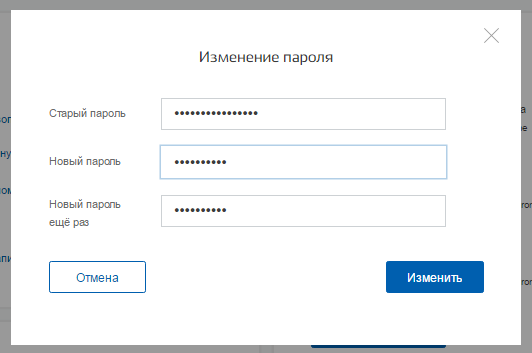
Рисунок 8. Форма изменения пароля
Пароль успешно изменён.
Если указан и подтвержден адрес электронной почты, на него придет уведомление об изменении пароля с адреса no-reply@gosuslugi.ru (см. Рисунок 9).
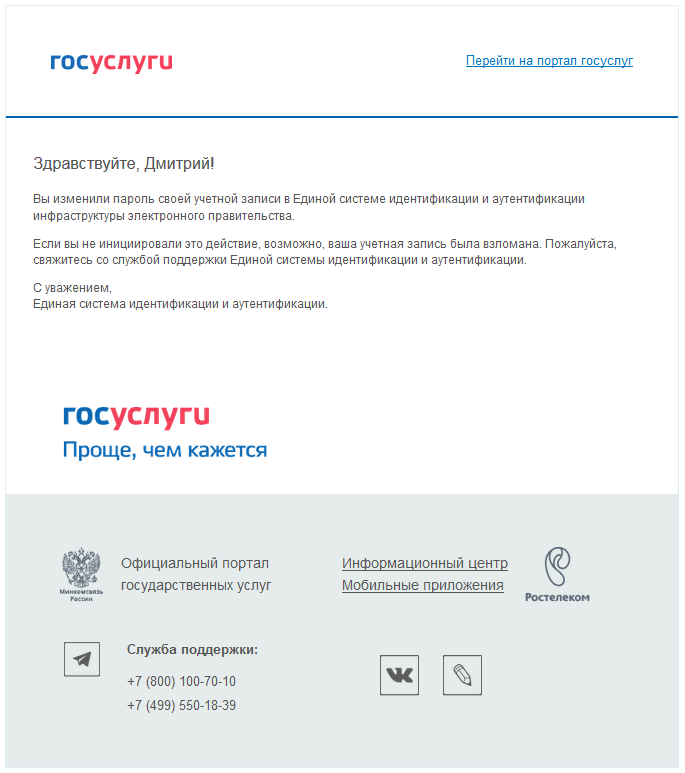
Рисунок 9. Уведомление
Введение
Для того чтобы получить доступ ко всем электронным услугам, вам необходимо иметь подтвержденную учетную запись.
Для подтверждения личности ваши личные данные должны быть проверены в Пенсионном фонде РФ (осуществляется проверка того, что ФИО соответствует указанному СНИЛС, что введены корректные данные о поле и возрасте) и в Федеральной миграционной службе РФ (проверяются данные документа, удостоверяющего личность).
После того как процедура проверки успешно завершится, на ваш е-mail, подтвержденный в Личном кабинете, будет отправлено уведомление с результатом проверки, соответствующее состояние проверки отобразится на Портале госуслуг (см. Рисунок 5).
Авторизация
Для получения кода подтверждения личности письмом через ФГУП «Почта России» выполните следующие действия:
По кнопке «Войти» с главной страницы Портала перейдите на страницу авторизации (см. Рисунок 1).
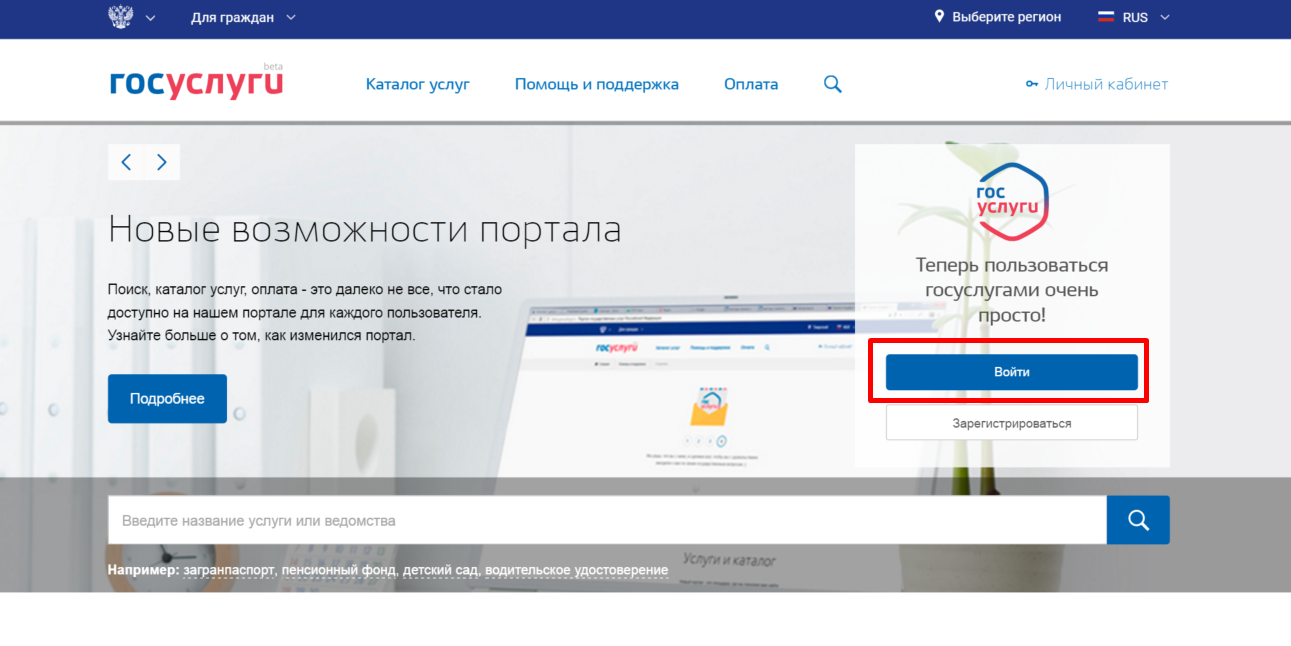
Рисунок 1. Главная страница Портала.
Для авторизации по паролю (см. Рисунок 2).
- введите один из вариантов логина (номер мобильного телефона, адрес электронной почты, СНИЛС);
- пароль доступа;
- нажмите кнопку «Войти».
Следует помнить следующие ограничения по использованию логинов:
- можно использовать СНИЛС только при наличии стандартной (проверенной) и подтвержденной учетной записи;
- можно использовать адрес электронной почты / номер мобильного телефона только в том случае, если данные контакты были подтверждены.
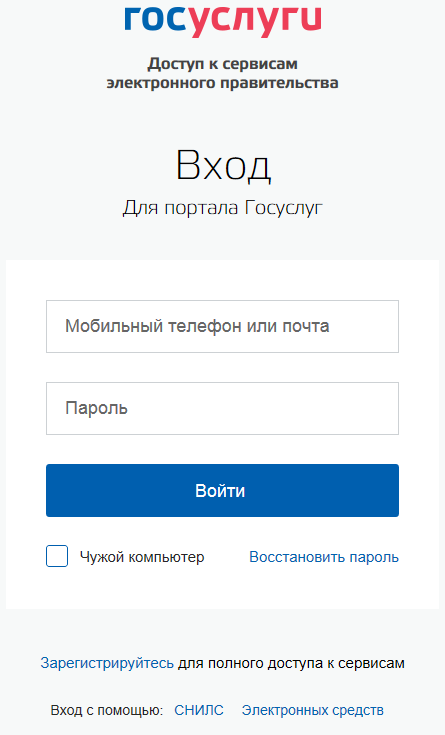
Рисунок 2. Страница авторизации
После успешного завершения авторизации в ЕСИА выполняется перенаправление на страницу, с которой был вызван переход к авторизации (главная страница Портала, Карточка услуги).
Для перехода к разделам Личного кабинета необходимо из выпадающего меню пользователя, расположенного в заголовке страниц Портала, выбрать пункт «Личный кабинет» (см. Рисунок 3)
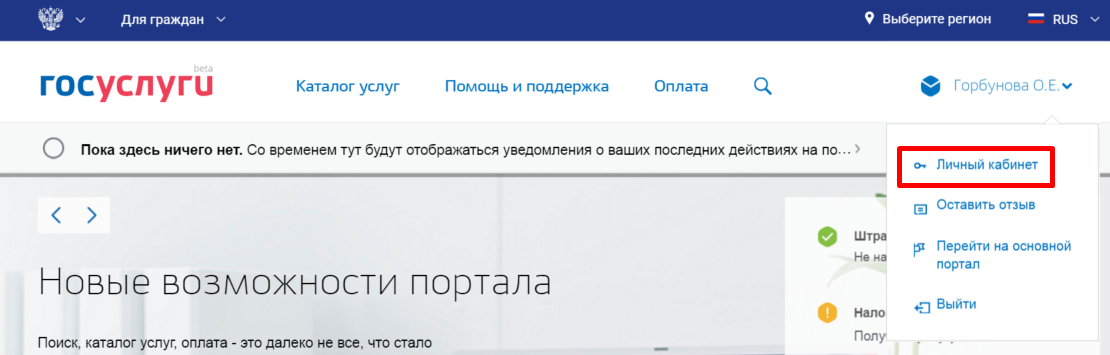
Рисунок 3. Личный кабинет
Получение кода подтверждения письмом
На странице Личного кабинета во вкладке «Персональная информация» нажмите кнопку «Показать все личные данные» (см. Рисунок 4).
Откроется страница «Персональные данные» (см. Рисунок 5)
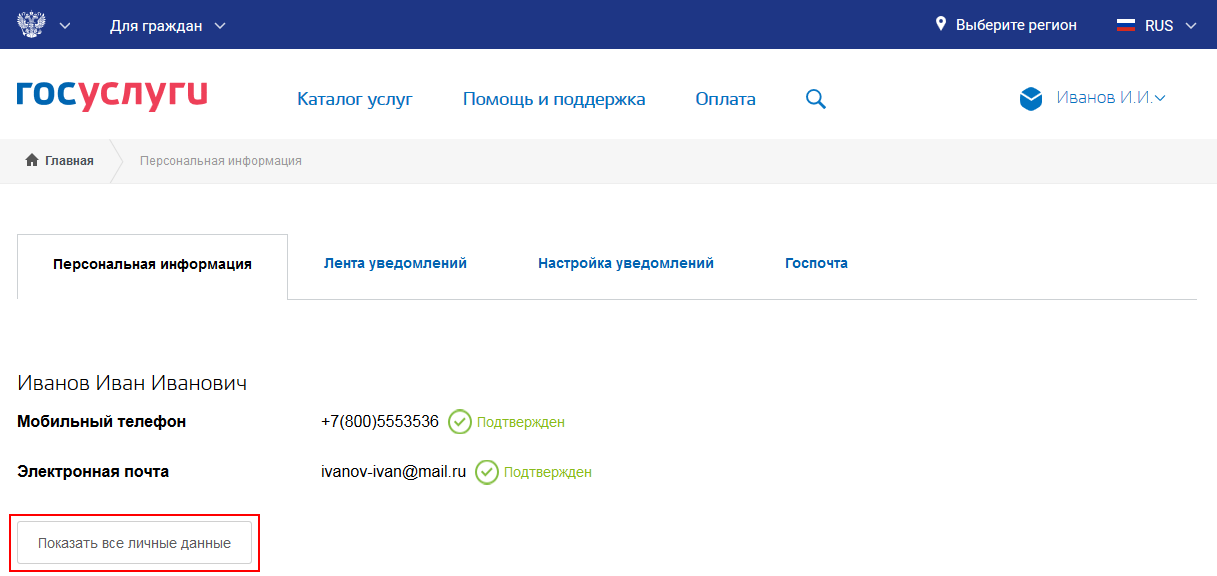
Рисунок 4. Личный кабинет.
Пользователю предлагается три основных способа подтверждения личности (рис. Рисунок 5):
- Обратиться в центр обслуживания.
- Получить код подтверждения личности по почте.
- С помощью средства усиленной квалифицированной электронной подписи или Универсальной электронной карты (УЭК).
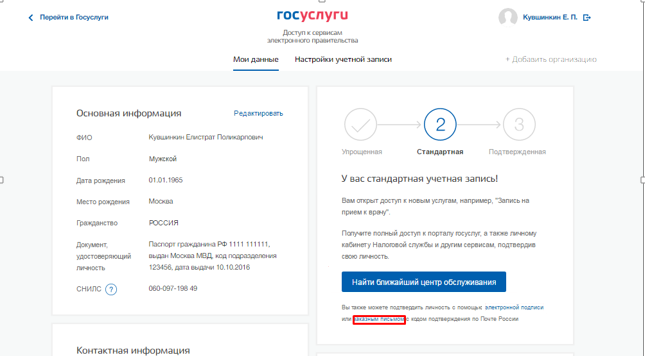
Рисунок 5. Персональные данные
При выборе способа подтверждения заказным письмом необходимо нажать на ссылку «заказным письмом» и указать адрес, по которому будет заказным письмом отправлен код подтверждения личности (рис.6).
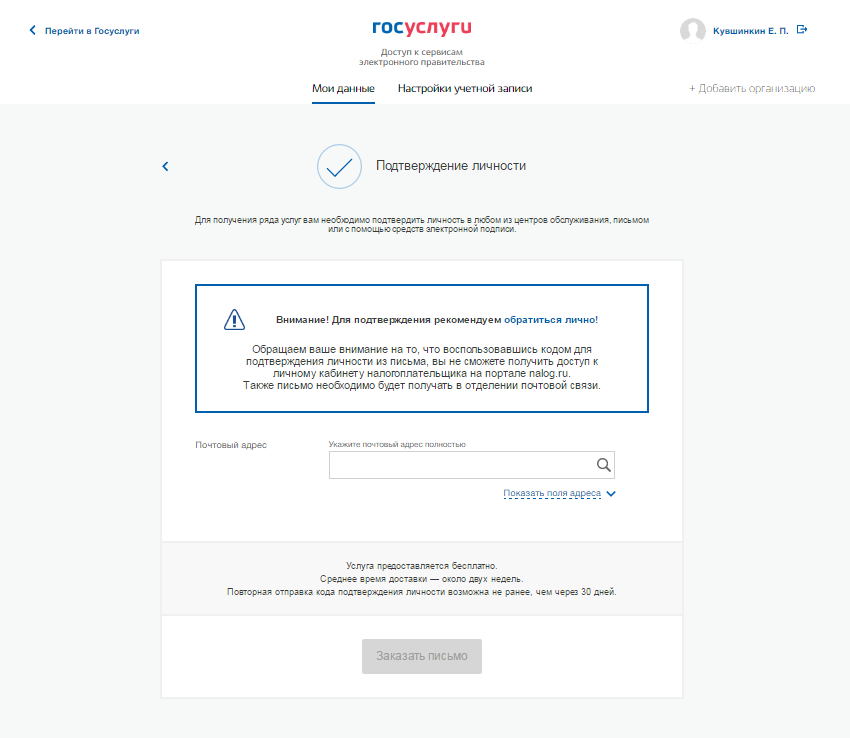
Рисунок 6. Ввод адреса для доставки кода подтверждения личности
Условия доставки кодов подтверждения личности посредством почтовых отправлений ФГУП «Почта России»
- Почтовые отправления с кодом подтверждения личности доставляются в соответствии с указанными на них адресами и выдаются в объектах почтовой связи.
- Вручение почтовых отправлений с кодом подтверждения личности осуществляются в объектах почтовой связи при предъявлении документов, удостоверяющих личность.
- Почтовые отправления с кодом подтверждения при невозможности их вручения адресатам хранятся в объектах почтовой связи в течение месяца. Срок хранения почтовых отправлений и почтовых переводов может быть продлен по заявлению адресата (его законного представителя).
- При неявке адресата за почтовым отправлением в течение 5 рабочих дней после доставки первичного извещения ему доставляется и вручается под расписку вторичное извещение.
- По истечении установленного срока хранения, не полученные адресатами почтовые отправления передаются в число невостребованных почтовых отправлений.
- Временное хранение невостребованных почтовых отправлений и невостребованных почтовых переводов осуществляется в течение 6 месяцев. Вскрытие, изъятие и уничтожение невостребованных почтовых отправлений осуществляются с пунктом 39 Правил оказания услуг почтовой связи, утвержденных Постановлением Правительства РФ от 15 апреля 2005 г. № 221.
|
Внимание!
Код подтверждения личности высылается заказным письмом. В почтовый ящик вам придет извещение о возможности получения письма в почтовом отделении, где вам будет необходимо предъявить документ, удостоверяющий личность, и данное извещение. Среднее время доставки письма составляет около 2-х недель с момента отправки. Повторная отправка кода подтверждения личности возможна не ранее чем через 30 дней.
|
Ввод кода подтверждения личности (кода активации)
После получения кода данным способом вам будет необходимо ввести его в специальное поле на странице персональных данных своего личного кабинета (см. Рисунок 7). Если код подтверждения личности введен и успешно проверен, ваша учетная запись будет подтверждена (см. Рисунок 8).
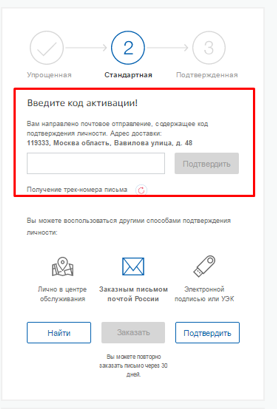
Рисунок 7. Страница с персональными данными
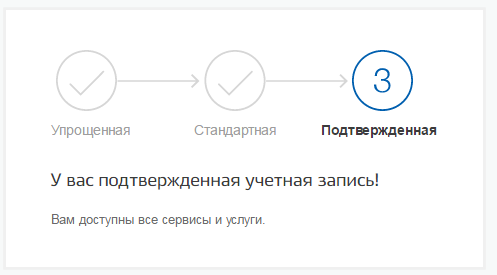
Рисунок 8. Оповещение о подтверждении учетной записи
После подтверждения учетной записи вам станут доступны все услуги на Портале, а на странице вашего личного кабинета появится логотип подтвержденной учетной записи (см. Рисунок 9).
Также вам придет оповещение об успешном завершении процедуры на мобильный телефон/электронный адрес, подтвержденные в Личном кабинете.
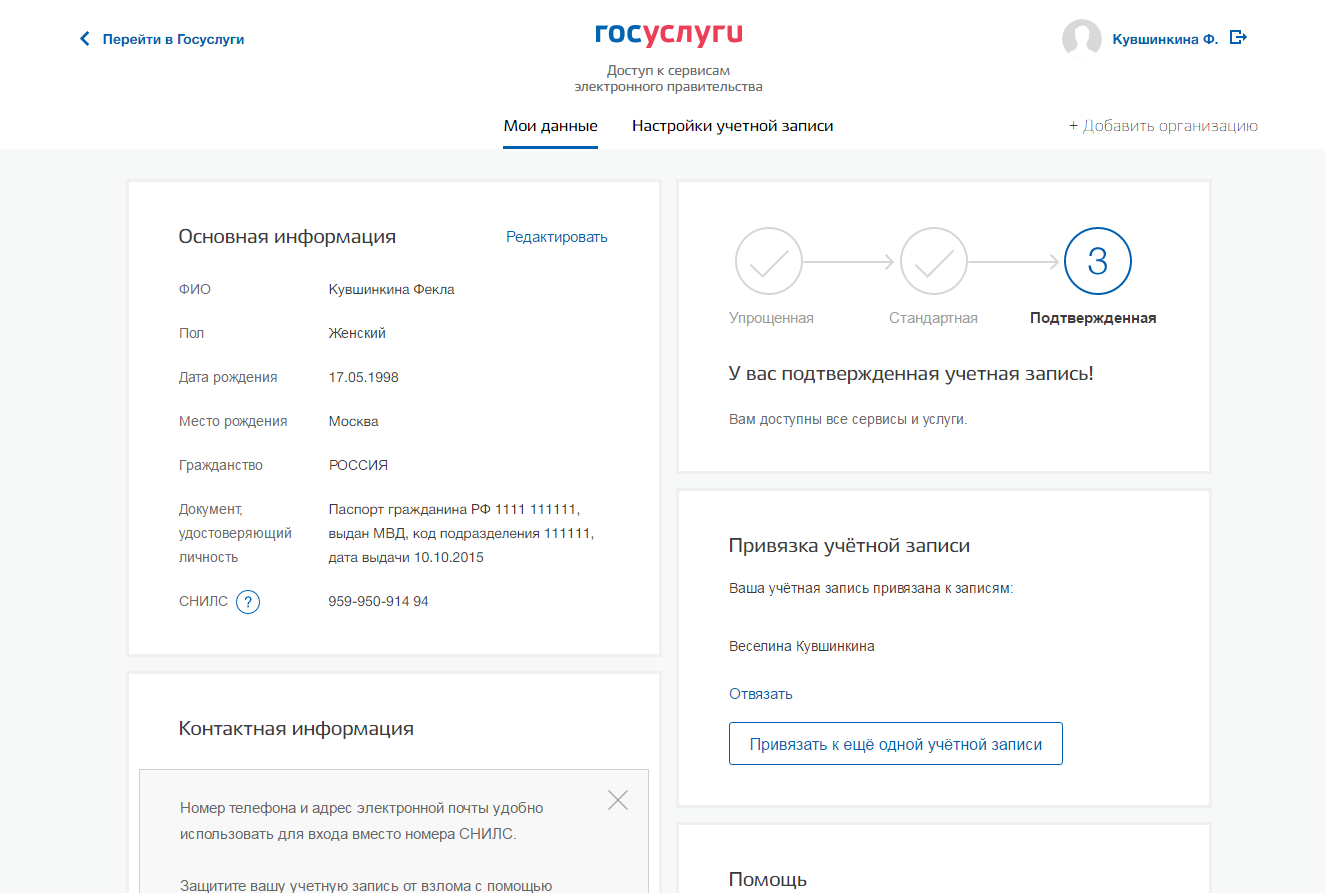
Рисунок 9. Страница «Персональные данные». Учетная запись подтверждена
Отслеживание почтовых отправлений
Обращаем ваше внимание на то, что через 2-3 рабочих дня после отправки письма появится возможность перехода на сайт Почты России для отслеживания доставки письма (см. Рисунок 10).
Нажмите на «Почты России» и получите информацию по вашему отправлению.
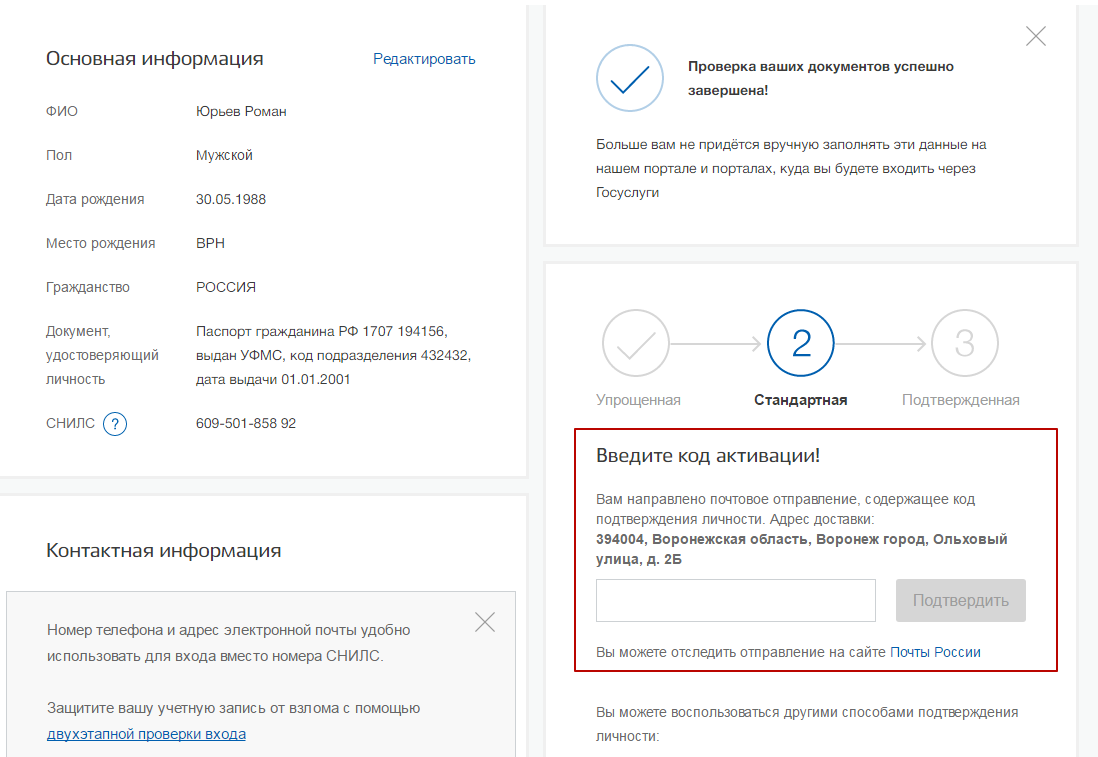
Рисунок 10. Ссылка для просмотра состояния доставки
Как ввести код подтверждения личности?
После получения кода подтверждения личности авторизуйтесь на Портале госуслуг.
После успешного завершения авторизации перейдите в Личный кабинет (см. Рисунок 1).
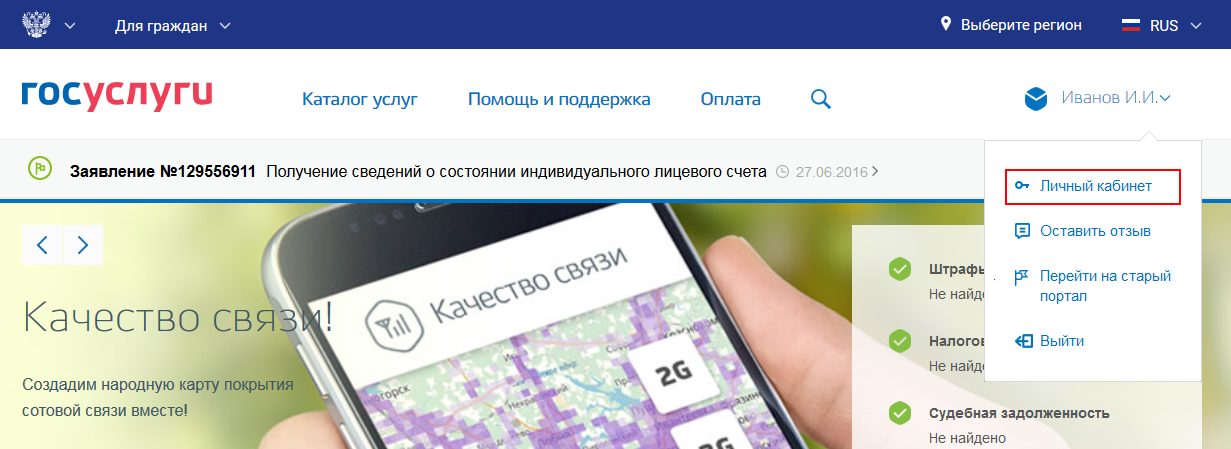
Рисунок 1. Личный кабинет.
На странице Личного кабинета в разделе «Персональная информация» нажмите кнопку «Показать все личные данные» (см. Рисунок 2).
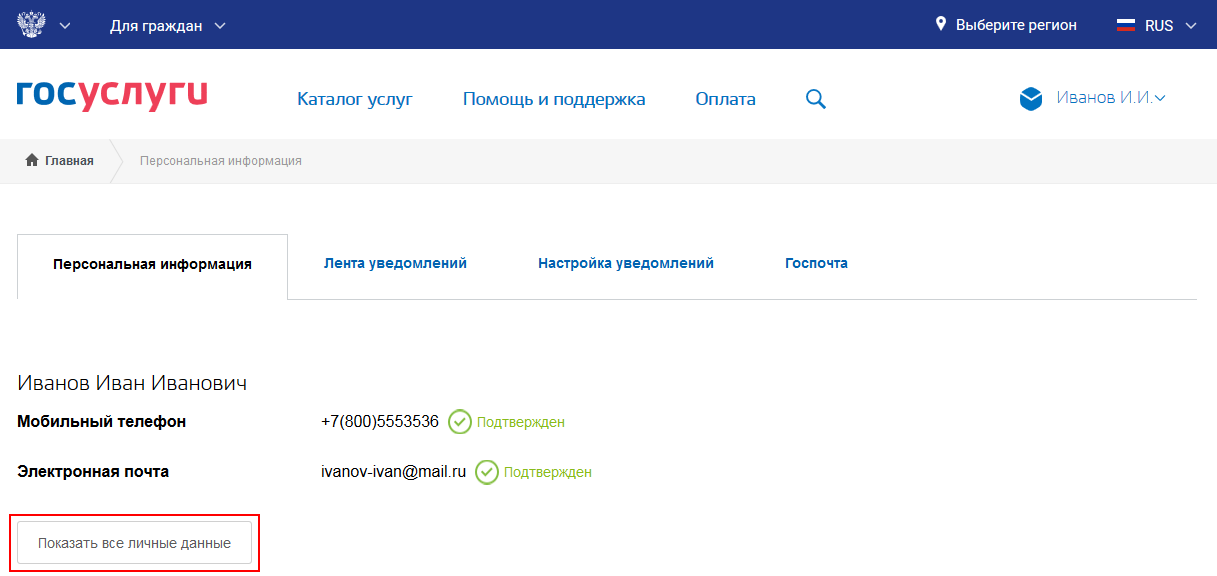
Рисунок 2. Персональная информация.
Откроется страница «Мои данные».
Введите код в специальное поле на странице персональных данных своего личного кабинета (см. Рисунок 3).
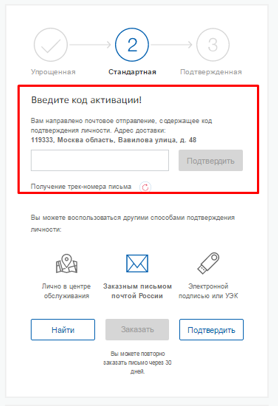
Рисунок 3. Поле для кода подтверждения
Если код подтверждения личности успешно проверен, ваша учетная запись будет подтверждена (см. Рисунок 4).
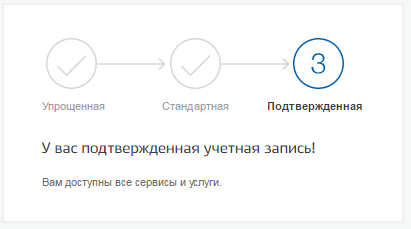
Рисунок 4. Уведомление о подтверждении учетной записи
После подтверждения учетной записи вам станут доступны все услуги на Портале, а на странице вашего личного кабинета появится логотип подтвержденной учетной записи (см. Рисунок 5).
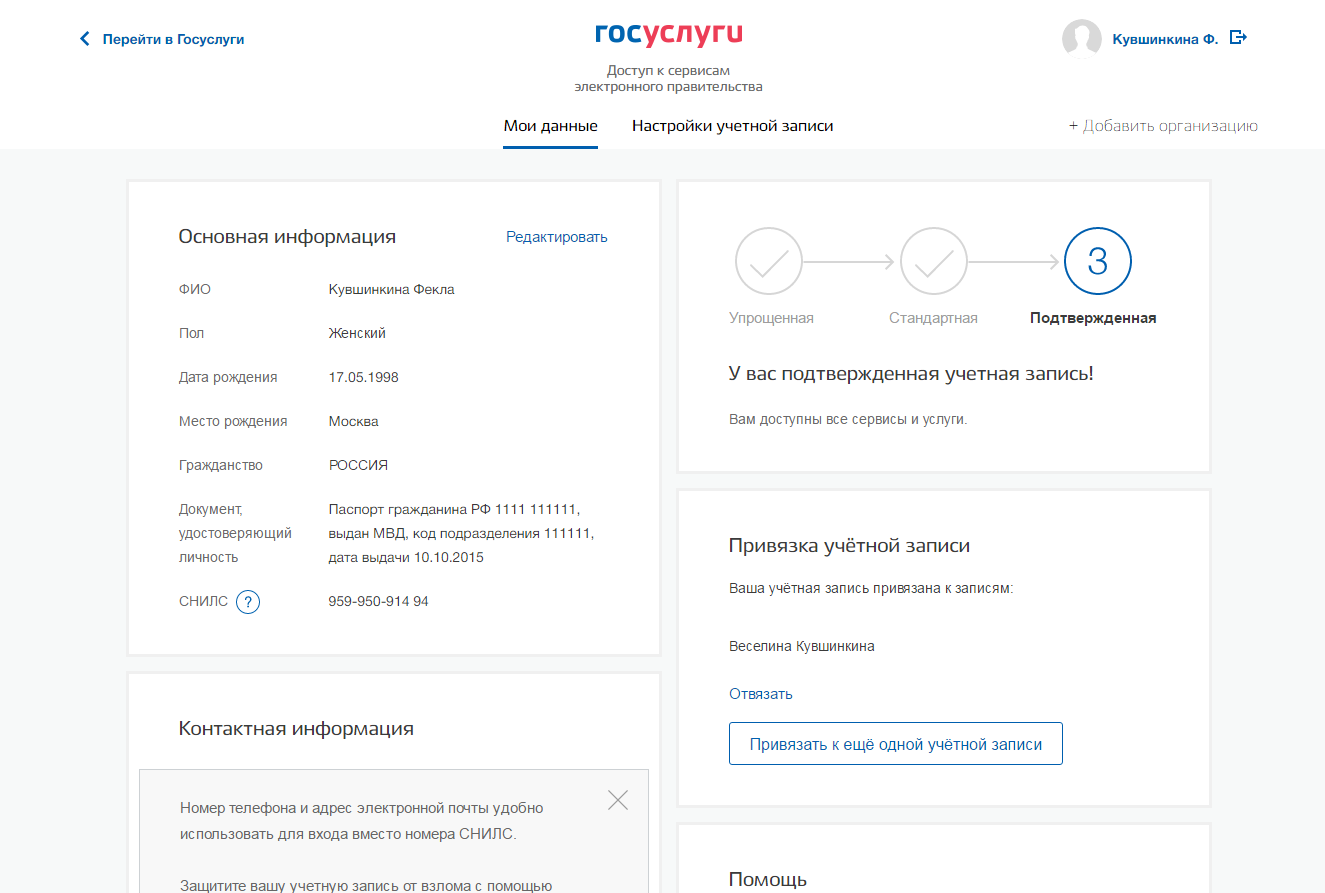
Рисунок 5. Страница «Мои данные». Учетная запись подтверждена
Дополнительно вам придет оповещение об успешном завершении процедуры на мобильный телефон/электронный адрес, указанный при регистрации.
Если у вас проверенная учетная запись (создается в Единой системе идентификации и аутентификации после успешного окончания автоматических проверок данных пользователя в базах данных ведомств Пенсионного фонда РФ и Федеральной миграционной службы РФ) и вы выбрали получение кода подтверждения личности по почте, вам доступен просмотр почтового идентификатора письма.
Для просмотра состояния доставки почтового отправления с кодом подтверждения личности по кнопке «Войти» на главной странице Портала гоуслуг перейдите на страницу авторизации (см. Рисунок 1).
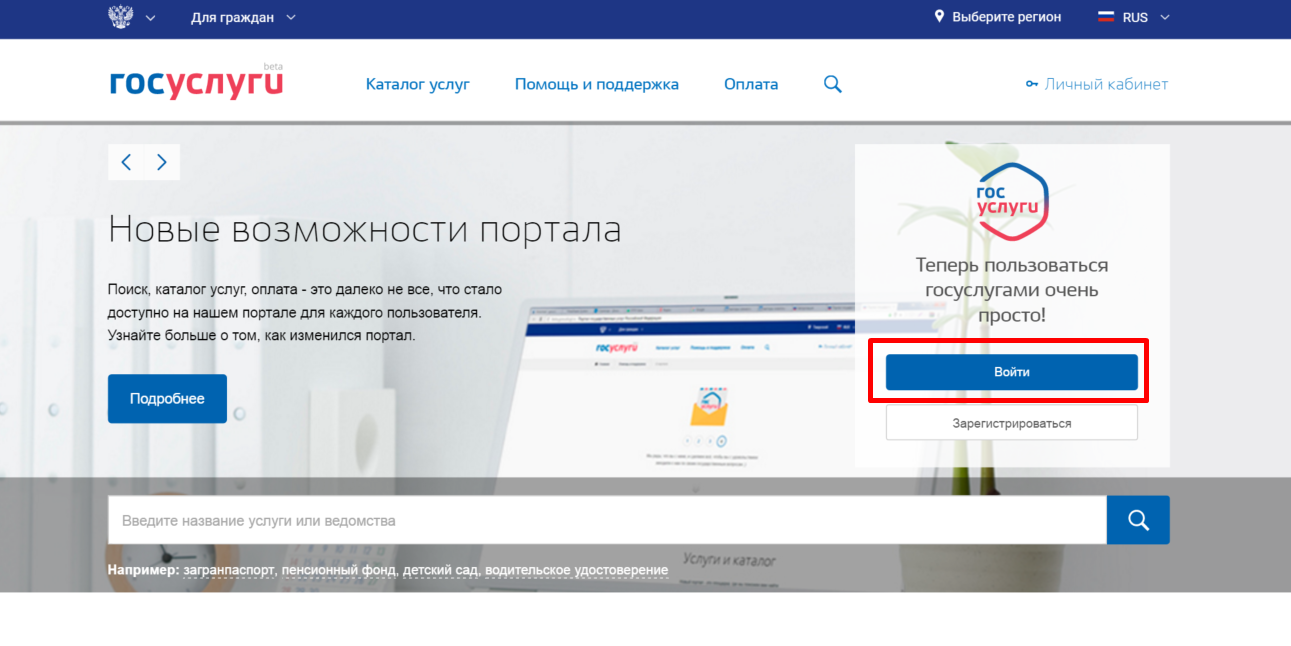
Рисунок 1. Главная страница Портала
На странице авторизации введите:
- Логин: телефон или e-mail, подтвержденные в Личном кабинете, СНИЛС (ваш СНИЛС написан на свидетельстве обязательного пенсионного страхования);
- Пароль, который Вы задали при прохождении регистрации;
- Нажмите кнопку «Войти»
После успешного завершения авторизации в ЕСИА выполняется перенаправление на страницу, с которой был вызван переход к авторизации (главная страница Портала, Карточка услуги).
Для перехода к разделам Личного кабинета необходимо из выпадающего меню пользователя, расположенного в заголовке страниц Портала, выбрать пункт «Личный кабинет» (см. Рисунок 2)
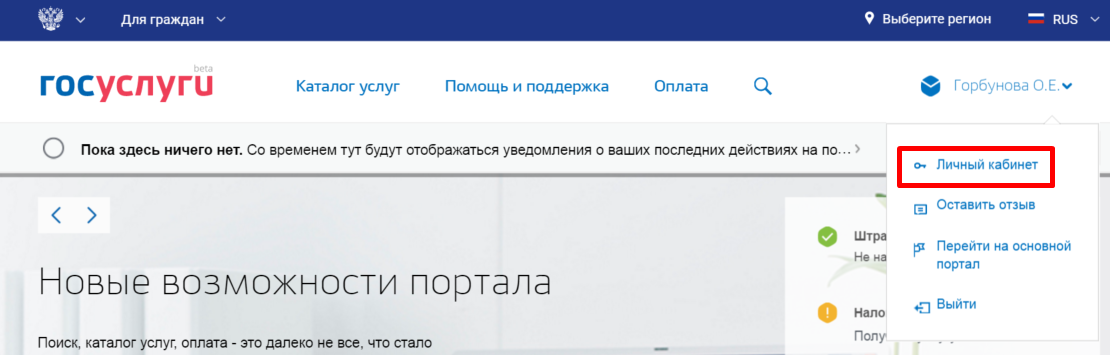
Рисунок 2. Личный кабинет
В Личном кабинете во вкладке «Персональная информация» нажмите на кнопку «Показать все личные данные» (см. Рисунок 3).
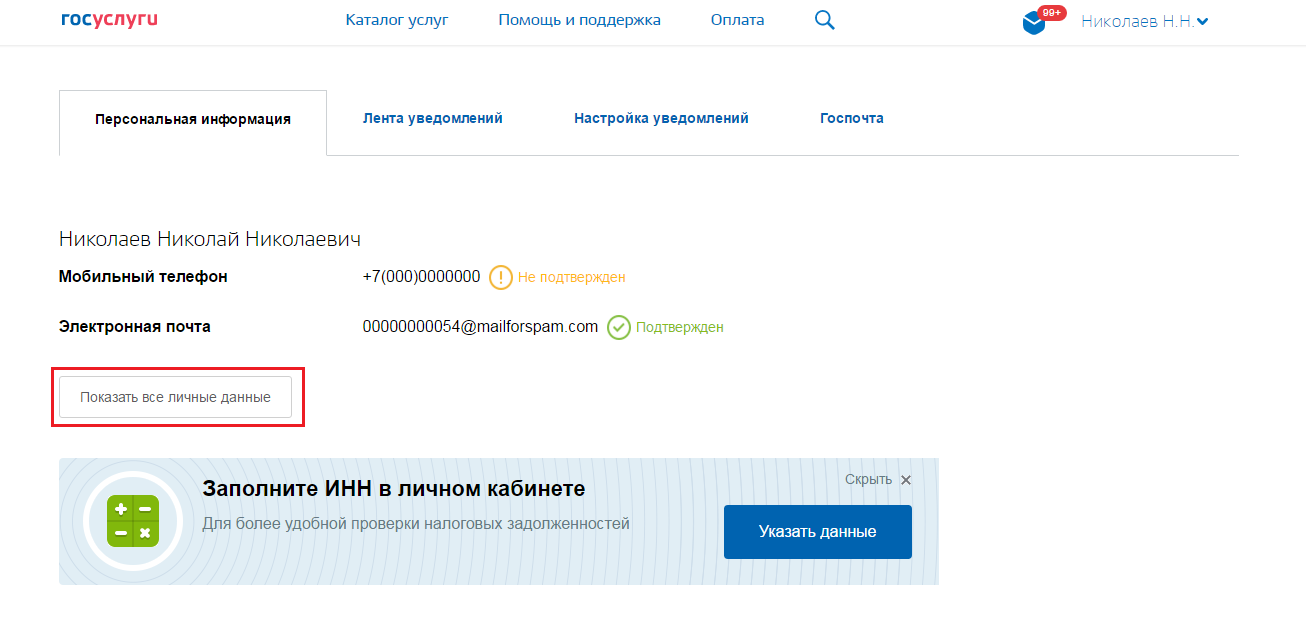
Рисунок 3. Вкладка «Персональная информация»
Отобразится страница с персональными данными.
На странице с персональными данными перейдите по ссылке на сайт Почты России (см. Рисунок 4) и получите информацию по вашему отправлению.
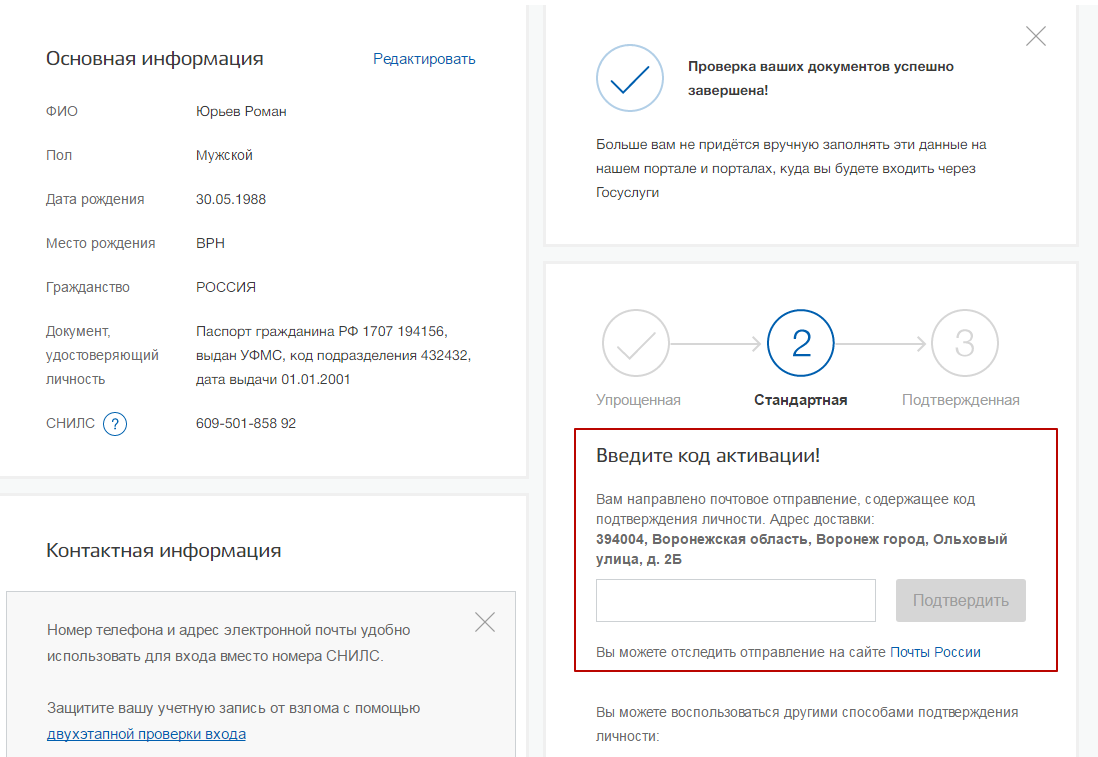
Рисунок 4. Ссылка для просмотра состояния доставки
Формирование почтового отправления занимает до двух-трех рабочих дней, поэтому сразу после заказа по почте кода подтверждения ссылка на переход отображаться не будет (см. Рисунок 5).
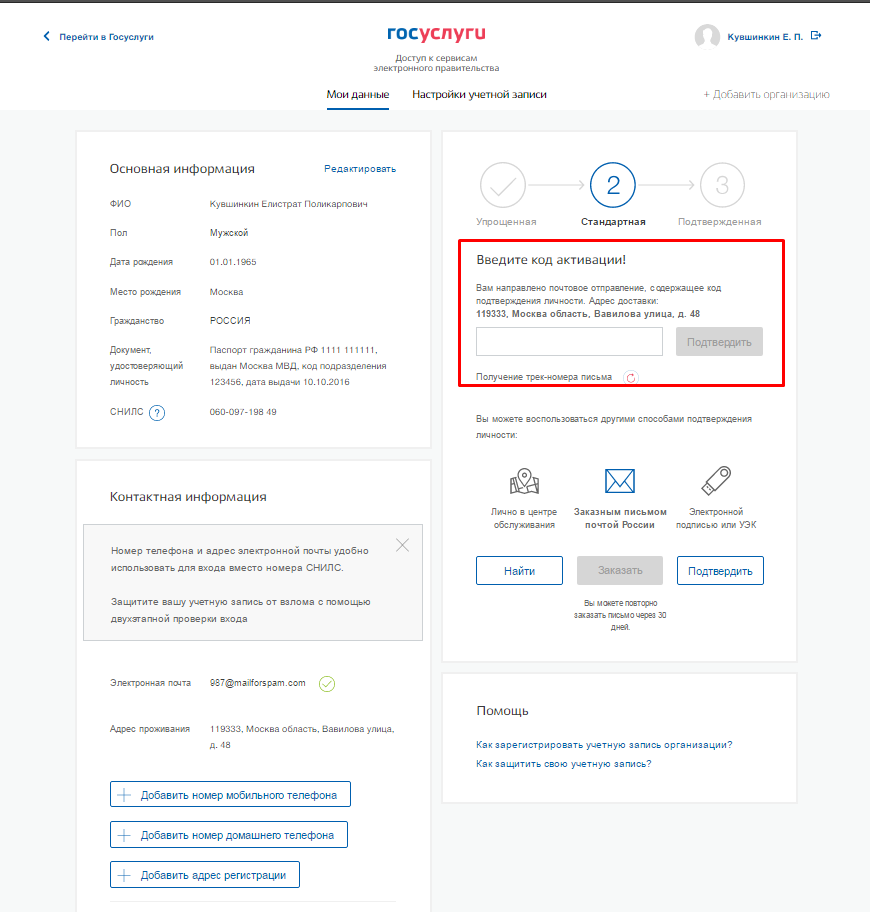
Рисунок 5. Ссылка не отображается.
